Logitech Options (Logitech Options for Windows and Mac)
Logitech 옵션 소프트웨어를 사용하면 장치 설정을 사용자 정의 할 수 있습니다.
Logitech Options for Windows 7, Windows 8, Windows 10
소프트웨어 버전 : 6.30.80. 날짜 : Oct 03, 2016
Logitech Options for Windows 다운로드 (크기 : 24.2 MB)
Logitech Options for Mac OS X 10.9.x, 10.10.x, 10.11.x, 10.12.x
소프트웨어 버전 : 6.30.48. 날짜 : 4-OCT-2016
Logitech Options for Mac 다운로드 (크기 :17.6 MB)
Logitech 옵션 소프트웨어를 사용하면 다음과 같이 장치 설정을 사용자 정의 할 수 있습니다.
- 기능 키 단축키 변경
- 마우스 버튼 사용자 정의
- 포인트 및 스크롤 동작 조정
- 터치 패드 제스처 사용 및 사용 중지
- 기기의 배터리가 부족하거나 잠금 키를 누를 때 화면에 알림 표시
왜 업데이트해야합니까?
- K375s 다중 장치 무선 키보드 지원 추가
- 모든 새로운 응용 프로그램 아이콘과 모양
- 버그 수정
지원 대상 제품 :
| Logitech Options for Windows | Logitech Options for Mac |
| B220 SILENT B330 SILENT PLUS
블루투스 멀티 장치 키보드 K480 블루투스 – 마우스 M535 Illuminated Living-Room Keyboard K830 K380 Multi-Device 블루투스 Keyboard Kabellose Tastatur K780 Multi-Device M220 SILENT M330 SILENT PLUS M331 SILENT PLUS M720 Triathlon Multi-Device Mouse M720 Triathlon Multi-Device Mouse MK235 무선 키보드 and Mouse Combo MX Anywhere 2 MX Master 무선 마우스 Wireless Mini Mouse M187 무선 마우스 M170 무선 마우스 M171 무선 마우스 M185 무선 마우스 M235 무선 마우스 M280 무선 마우스 M335 무선 마우스 M510 무선 마우스 M545 Wireless Touch Keyboard K400 Plus
|
B220 SILENT B330 SILENT PLUS
블루투스 쉬운 스위치 키보드 K811 블루투스 Mouse M557 블루투스 멀티 장치 키보드 K480 블루투스 – 마우스 M535 K380 Multi-Device 블루투스 Keyboard Kabellose Tastatur K780 Multi-Device M220 SILENT M330 SILENT PLUS M331 SILENT PLUS M720 Triathlon Multi-Device Mouse M720 Triathlon Multi-Device Mouse MK235 무선 키보드 and Mouse Combo MX Anywhere 2 MX Master 무선 마우스 Rechargeable Trackpad for Mac 초박형 터치 마우스 T630 초박형 터치 마우스 T631 for Mac Wireless Mini Mouse M187 무선 마우스 M170 무선 마우스 M171 무선 마우스 M185 무선 마우스 M235 무선 마우스 M280 무선 마우스 M335 무선 마우스 M510 무선 마우스 M545 무선 태양 키보드 K760 |
컴퓨터 또는 Android 기기를 사용하여 Google 드라이브의 파일을 다운로드합니다:
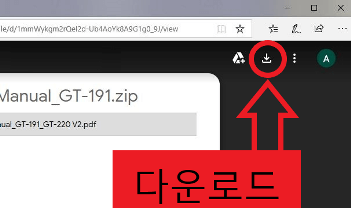
![]() 장치의 모든 기능을 사용할 수있는 드라이버입니다. 이 드라이버의 버전은 장치에 포함 된 CD-ROM에 있습니다.
장치의 모든 기능을 사용할 수있는 드라이버입니다. 이 드라이버의 버전은 장치에 포함 된 CD-ROM에 있습니다.
마지막 업데이트 날짜: 10월 14, 2020 작성자 admin




잘 쓰겠습니다.